とっちゃん@nyanco! です。
今回はAOMEI TechnologyのRuby様よりクラウドストレージを一括管理できる「MultCloud(マルチクラウド)」というサービスのレビュー依頼を頂きましたので、実際に一ヶ月使ってみたユーザー目線レビューをお届けします。
「クラウドストレージ統合管理」という、ありそうでなかったサービスですにゃ〜
開発元「AOMEI Technology」について
まず、気になる人は気になる開発元「AOMEI Technology」について調べてみたので軽くご紹介します。
「AOMEI Technology」は「データバックアップ」に強い企業
「AOMEI Technology」は中国の四川省成都市に所在するソフトウェア会社です。
四川省成都市は中国のシリコンバレーと呼ばれるIT企業が集まっている地域ですにゃ〜
MultCloudサイトの会社概要を確認すると、法人名が「MultCloud」で所在がシンガポールになってますが、こちらはシンガポール法人のようですね(参考記事)。

リリースされているソフトウェアをざっとみると、AOMEI Backupper、AOMEI Centralized Backupper、AOMEI OneKey Recoveryなど、増分/差分バックアップや一元管理・同期などデータのバックアップに特化したものが多く、本記事でご紹介する「MultCloud」は本企業の強みを活かしたサービスと言えそうです。
「AOMEI Technology」の信頼性は?
「MultCloud」はクラウドストレージを管理するサービスということで、企業の信頼性・セキュリティはとても気になるところですにゃ〜
大切なデータを保管しているクラウドストレージに関わるサービスなので、このような不安は当然ありますよね。
信頼性を100%担保できるとは良い切れませんが、まず「MultCloud」は非常にたくさんのメディアで紹介されているという事実があります。
その中でも、日本でもお馴染みの「Lifehacker(ライフハッカー)」のような超大手ウェブメディアで取り上げられているということは、信頼のおける企業・サービスであると言えるのではないでしょうか。
「MultCloud」の概要
続いて「MultCloud」の概要についてご紹介です。
「MultCloud」とは?
「MultCloud」を一言で言うと、数あるクラウドストレージをブラウザー上で一元集中管理ができる「クラウドストレージ統合管理webサービス」です。
勘違いしがちなポイントとして、「MultCloud」自体はクラウドストレージではなく、あくまで他のクラウドストレージを管理するといった位置づけのサービスとなりますにゃ~
また、「MultCloud」はソフトウェアではなくwebサービスなので、以下のような特徴があります。
- パソコンにインストールする必要なし
- 無料アカウント登録(有料プランあり)ですぐに使うことができる
- Windows、MacなどOSを問わずに使える
スマートフォンでも使えないことはないですが、モバイルに最適化されておらずパソコンと同じ画面が表示される(執筆時現在)ので正直使いづらいです。
無料プランと有料プランの違い
「MultCloud」には無料プランと有料プランがあり、以下に主な相違点をまとめました。
| 無料プラン | 月間プラン | 四半期間プラン | 年間プラン | |
|---|---|---|---|---|
| 価格 | 無料 | 1,180 円 | 2,880 円 | 13,980 円 |
| データ転送量/月 | 30GB | 150GB | 200GB | 無制限 |
| クラウドサービス | 30+ | 30+ | 30+ | 30+ |
| クラウドアカウント数 | 無制限 | 無制限 | 無制限 | 無制限 |
| 同期方式 | 2 | 8 | 8 | 8 |
| ファイル転送 | 2スレッド | 10スレッド | 10スレッド | 10スレッド |
| 同期タスク同時実行数 | 1 | 2 | 2 | 2 |
| サポート | 営業時間 | 年中無休 | 年中無休 | 年中無休 |
| ファイルサイズ | 制限なし | 制限なし | 制限なし | 制限なし |
| フィルター設定 | なし | あり | あり | あり |
有料プランは3グレードありますが、無料プランとの大きな違いはデータ転送量と同期方式数と言えそうです。
無料プランでも30GBまで転送できるので、使い方によっては無料プランで十分と言えそうですにゃ~
対応しているクラウドストレージ
日本でクラウドストレージというと下記がメジャーどころですが、もちろん対応しています。
- Dropbox
- GoogleDrive
- OneDrive
▼他の対応サービス一覧はこちら(執筆時現在)。
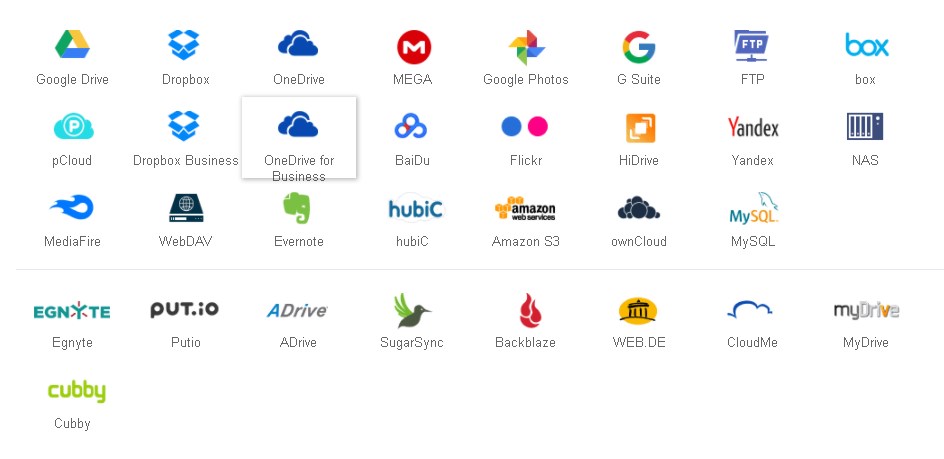
ざっと書き出すと…
Google Drive、Dropbox、OneDrive、MEGA、Google Photos、G Suite、FTP、box、pCloud、Dropbox for Business、OneDrive for Business、BaiDu、Flicker、HiDrive、Yandex、NAS、MediaFire、WebDAV、Evernote、hubiC、Amazon S3、ownCloud、MySQL、Egnyte、Putio、ADrive、SugarSync、Backblaze、WEB.DE、CloudMe、MyDrive、Cubby
なんと合計32つ!
ただ、筆者は初めて見るようなサービスがほとんどでした。
残念ながら執筆時現在、iCloudには未対応のようです。
FTPやMySQLなど明らかにクラウドストレージでないサービスもありますにゃ~
色んな使い方ができそうですにゃ~
「MultCloud」を使ってみた感想
続いて「MultCloud」を実際に一ヵ月ほど使ってみて便利に感じたことをざっくりご紹介。
ブラウザーで複数のクラウドストレージ内を管理できる
ブラウザーで、接続した複数のクラウドストレージ内のファイルに下記のようにWindowsのエクスプローラーみたいな感覚でアクセス・管理ができます。
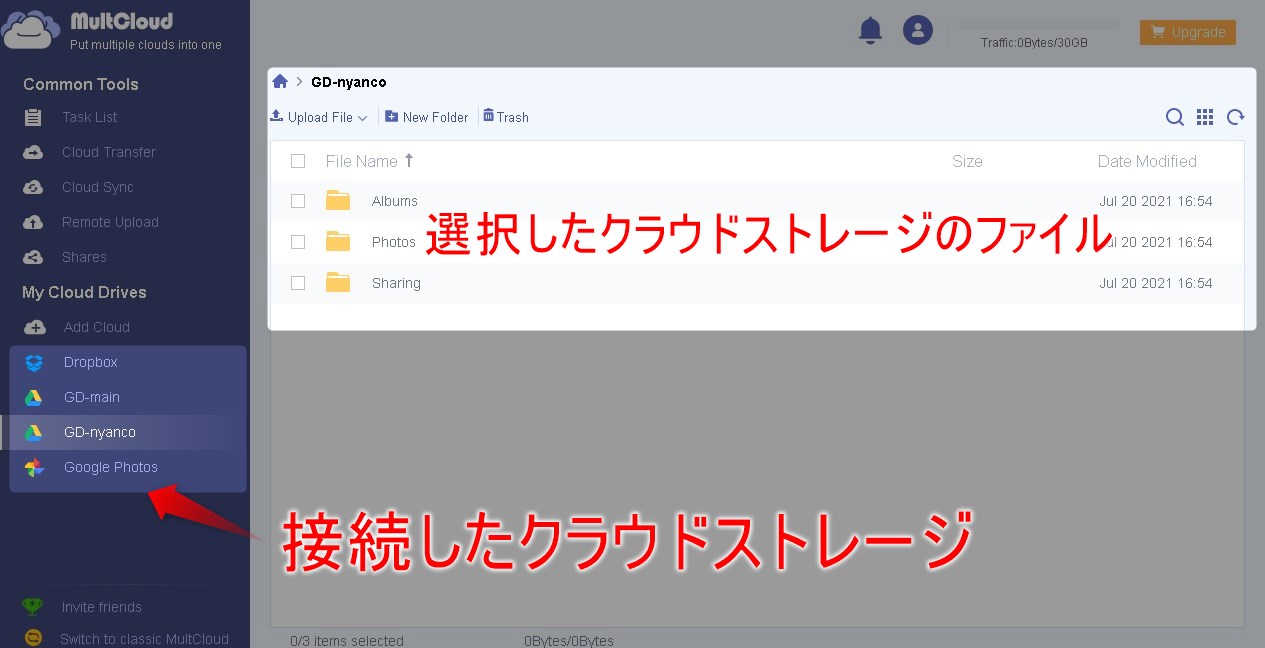
ブラウザーでMultCloudサイトにアクセスしているだけなので、OSを問わないのはもちろんのこと、クラウドストレージの切り替えも各サービスにいちいちログインすることなく、まるでフォルダにアクセスするかのように簡単にできるのがとても快適♪
また、ファイル操作として以下のことができます。
- ドラッグ&ドロップでローカルからファイルをアップロード
- MultCloud上のファイルをローカルにダウンロード
- 別のクラウドストレージにファイルをコピー
- ファイル・フォルダの削除・リネーム
- フォルダの新規作成
- 複数クラウドストレージからファイルの横断検索
- 画像・ドキュメントなどをプレビュー
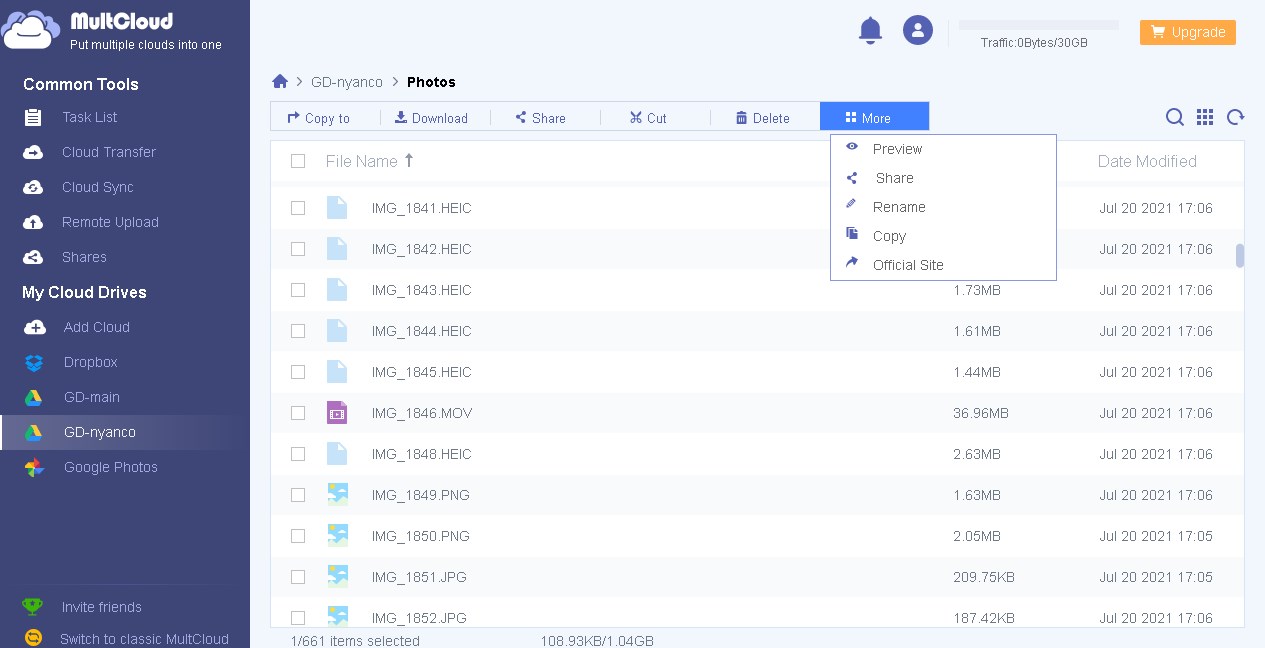
簡単なファイル操作が可能 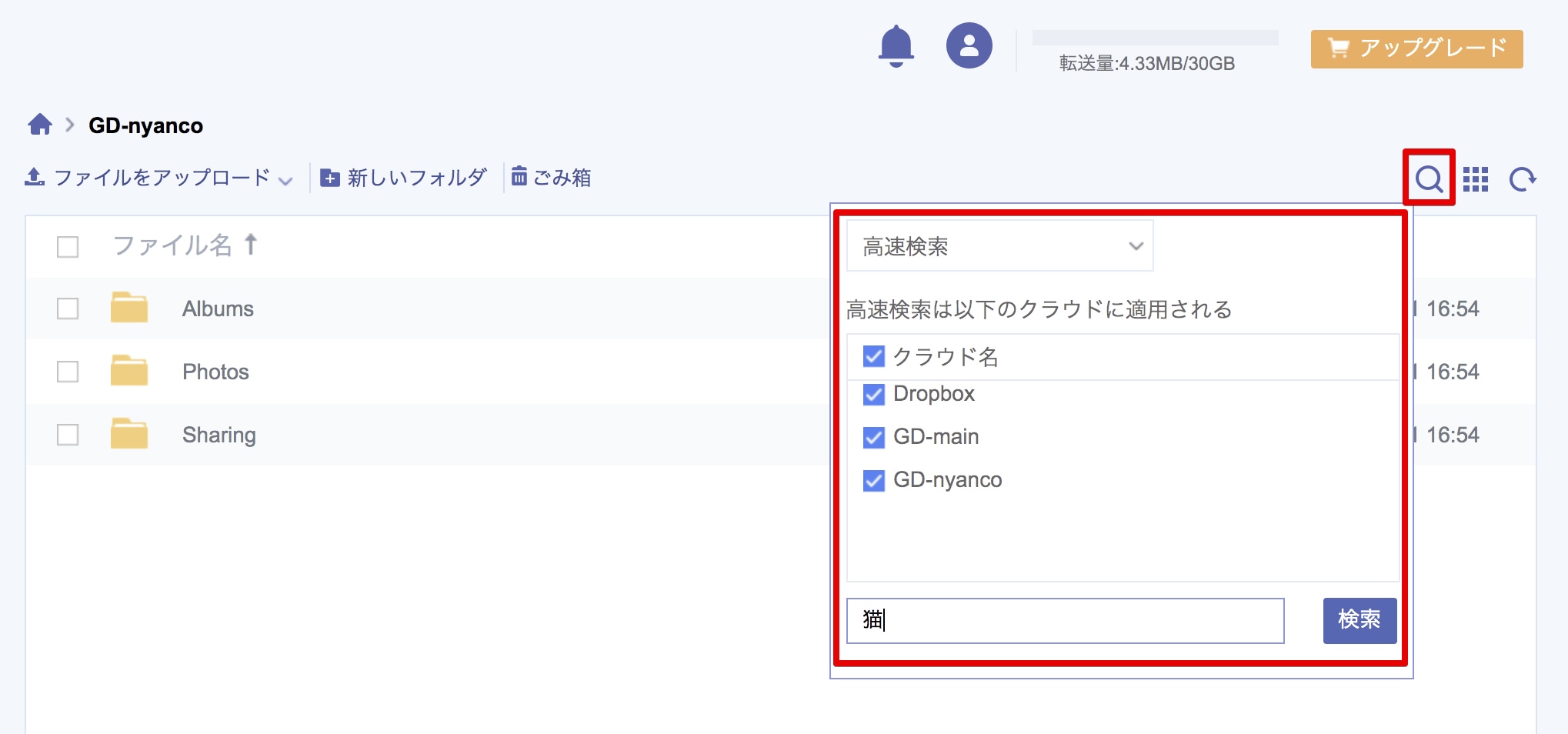
複数のクラウドから検索できる 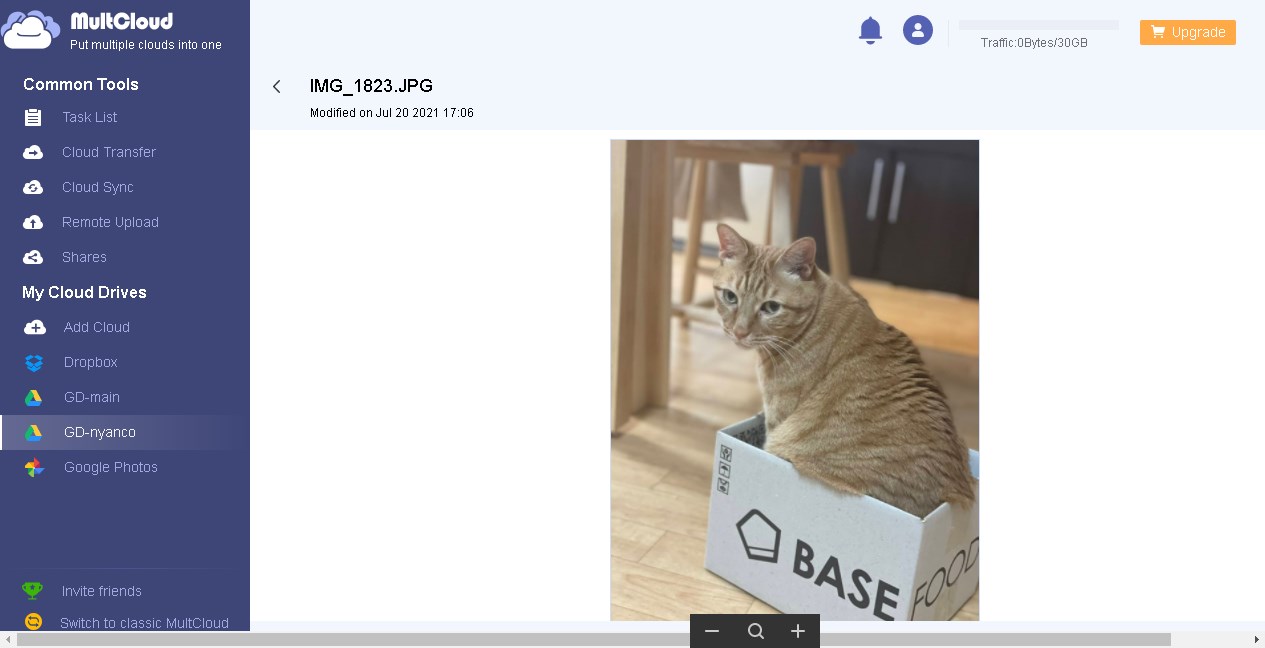
画像もプレビュー可能
一通りの操作はできるのですが、惜しい点もいくつか。
- ファイルのシンプルな「移動」ができない(「カット」して移動先に「ペースト」という作業をおこなえば一応できる)
- MultCloud上でファイルのドラッグ&ドロップ操作ができない
- プレビュー機能が弱い
プレビュー機能について
一般的な画像ファイル(JPG、PNG、GIFなど)はプレビューできましたが、動画ファイル(MOV、MP4)やiPhoneで撮影した写真(HEIC)はプレビューできませんでした(執筆時現在)。
テキストファイル・PDF・Excel・Wordなどのドキュメントファイルはプレビュー確認できました。
あと、スマホでも見れないことはないですが正直かなり見ずらいですにゃ〜
クラウドストレージ間で同期・転送ができる
個人的に「MultCloud」の真骨頂であると言えるのがこの同期・転送機能。
具体例として、「同期機能」を使うと下記のようなことができます。
Dropboxの「photo」というフォルダ内のデータを、GoogleDriveの「photoバックアップ」というフォルダに自動同期させる
一度同期設定をしておけば、ブラウザーでMultCloudを開いてなくとも、任意のタイミングが来るとクラウド上で自動的に同期が行われるようになる点がかなり便利です(手動同期ももちろん可能)!
クラウドストレージ間で自動バックアップができちゃうというわけですにゃ~!
ただし、無料プランだと一日30GBまでしか同期されないので注意が必要です。
▼同期設定もUIがなかなか優秀で直感的にできるのも良い点。
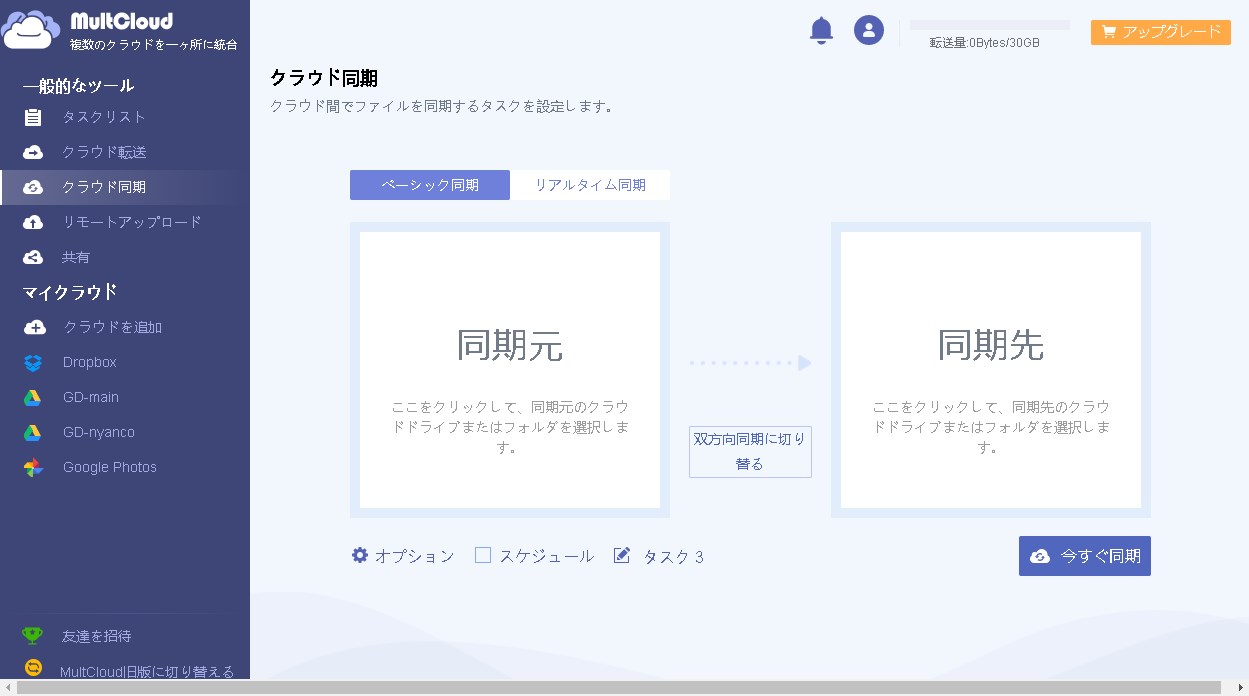
同期内容は以下のように設定できます。
- 同期元・同期先ともに「フォルダ」指定ができる
- 「同期元→同期先」のように一方向同期や、「同期元→←同期先」のように双方向同期も設定可能
- 定期的に同期させるスケジュール同期や、即時に同期が反映されるリアルタイム同期もできる
- 同期が完了したら「Eメール」で通知を受け取ることも設定可能
また「同期設定」は下記のようにタスクリストとして複数設定できるので、色んな用途で利用できそうです。
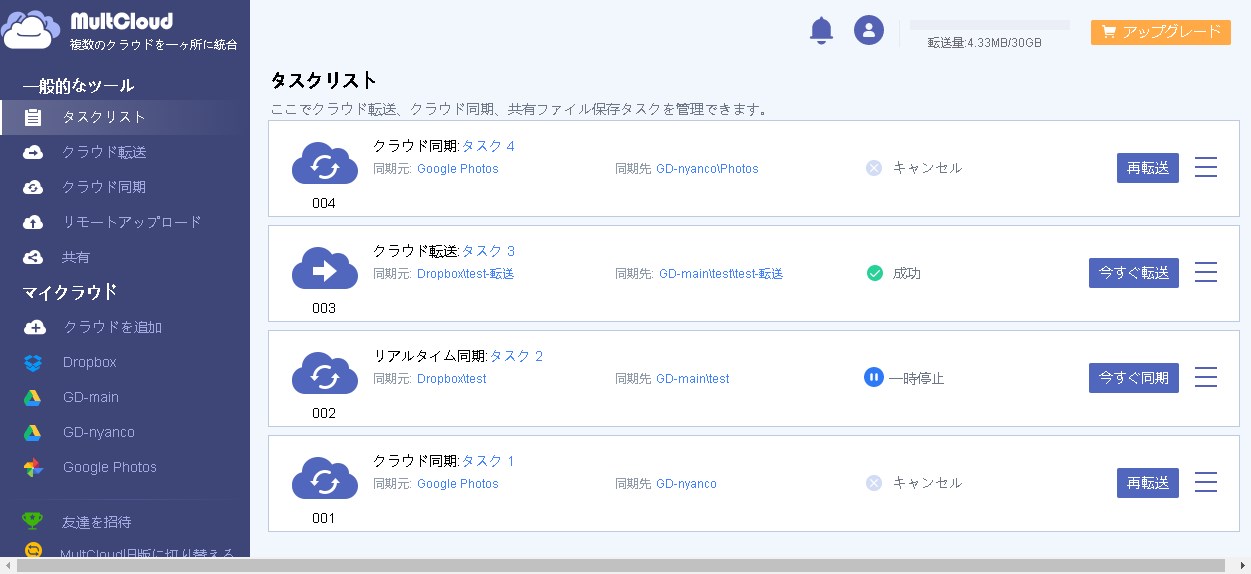
有料プランだと「同期方式」「フィルタ」でさらに細かく設定可能
無料プランだと「同期方式」は「シンプル同期(追加・変更・削除を複製する)」しか選べませんが、有料プランだと「ミラー同期」「移動同期」「累積同期」「更新同期」「増分同期」「フル同期」といった様々な「同期方式」が利用できます。
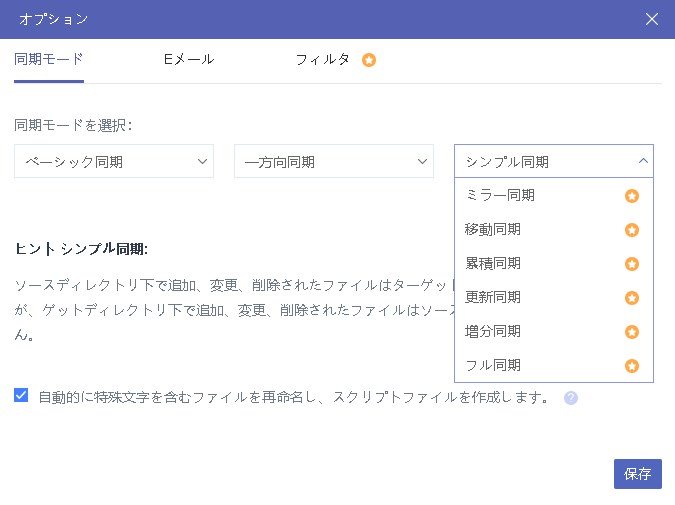
さらに、ファイルを拡張子で判別して「無視」したりなどの「フィルタ」機能も使えます。
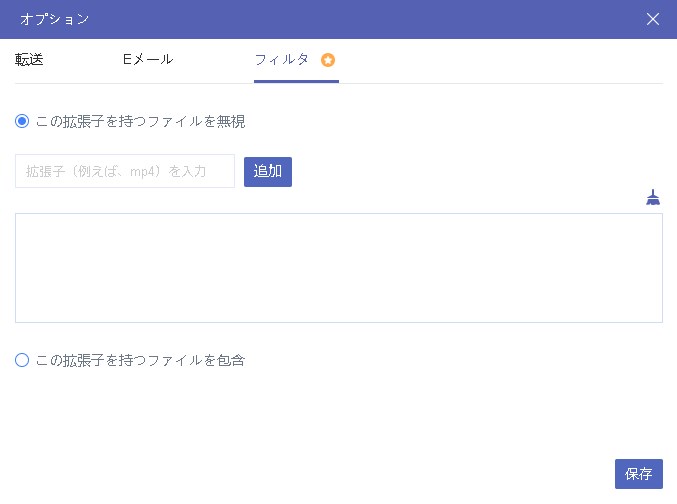
「フィルタ」機能でファイル名を対象に正規表現が使えるようになるとさらに便利になりそうですにゃ~
さらにこんな使い方も
さらに裏ワザ的にこんな使い方もできそう!と思いついた利用法をご紹介。
複数のGoogle Driveを大容量クラウドストレージとして利用する
「MultCloud」の「クラウドアカウント数」が無制限なことと、Googleアカウントが複数作成できることから、Googleのサブアカウントをたくさん作成しそのGoogle Driveを「MultCloud」に追加すると、ある意味容量無制限なクラウドストレージを管理できることになるのでは?と思い試してみました。
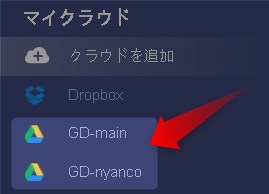
▲こんな感じで複数のGoogle Driveを接続することができました。
Google Driveは無料アカウント1つにつき15GB容量があるので、2つ接続するだけでも単純に30GBの容量を利用できるようになりますね!
ただ、以下の懸念点はあります。
- Google側の仕様変更リスク(複アカ禁止など)
- 現状のMultCloudのエクスプローラー機能では統合ストレージとしては少し使いずらい
- MultCloud無料プランだとクラウド間のデータ転送は30GBまでしか利用できない
- スマートフォンで使いずらい
個人的にはエクスプローラー機能強化とスマホ最適化がなされれば、かなり便利になるのでは?と感じますにゃ〜
Google Photosデータの移行先としても使えそう
前述の「複数のGoogle Driveを大容量クラウドストレージとして利用する」のさらに応用です。
2021年5月で容量無制限が終了したGoogle Photosですが、Googleフォトにある大量の写真データの保存・管理場所としても使えるのでは?とも思いました。
MultCloudはGoogle Photosとも接続できるので、過去の写真データをまるまるGoogleのサブアカウントのGoogle Driveにバックアップし、メインアカウントの写真データを削除するといったオペレーションがMultCloud上で簡単にできます。
無料プランでGoogleフォトのデータが30GB以上だと数日に分ける必要がありますにゃ〜
前項で挙げた通り懸念点はありますが、とりあえずはクラウド上に保管できるのでどこからでも過去の写真にアクセスできるという環境は作れます。
個人的にGoogleフォトにはスマホでアクセスすることが多いので、スマホでも快適に閲覧や端末にダウンロードができるように最適化、もしくはMultCloudのアプリが欲しいところではありますね。
まとめ
筆者の総評としては以下となります。
- クラウド間の同期が非常に簡単なのでクラウドバックアップツールとしてはとても使いやすい
- 複数のクラウドストレージを統合的に利用するには現状では少し使いずらい
繰り返しになりますが、やはりエクスプローラー機能が弱い点とモバイル端末では使いづらいのが惜しいところ。
逆に言うとその2点が改善されるとクラウドストレージの使い方が一変するような可能性を秘めているとも言えます。
色々書きましたがこの「MultCloud」、とても面白いツールだし無料プランでも色々できるので、興味のある方は一度試してみてはいかがでしょうか?
本記事がどなたかの参考になれば幸いです。
今回は以上となります。
最後まで読んでいただきましてありがとうございました!
それではまた〜✧٩(ˊωˋ*)و✧








コメント